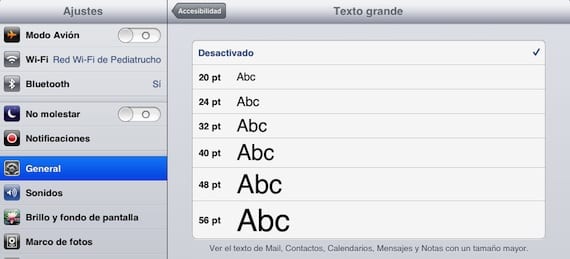
Für viele der Die Textgröße des iPad ist nicht groß genug in einigen Anwendungen, insbesondere wenn wir über das iPad Mini sprechen. Apple legt großen Wert auf die Barrierefreiheit seiner Produkte, und Menschen, die blind sind oder Probleme haben, die die Verwendung ihrer Geräte erschweren könnten, finden Lösungen normalerweise im Menü „Einstellungen“. Der Text von E-Mails, Nachrichten oder sogar der Kontaktliste kann für Menschen mit Sehproblemen schwer lesbar sein, und wir werden sehen, wie wir im Eingabehilfemenü unseres iPads eine einfache Lösung dafür finden können. Dazu müssen wir zu Einstellungen > Allgemein > Barrierefreiheit gehen und unter allen Optionen „Großer Text“ auswählen. Wir wählen die für uns angenehme Textgröße und verlassen das Einstellungsmenü.
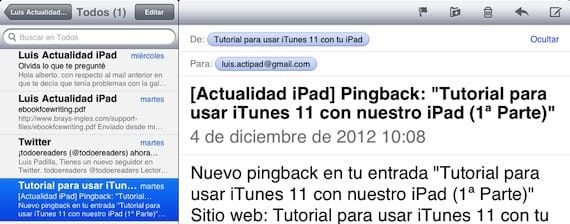
Sobald dies erledigt ist, werden wir sehen, wie das funktioniert Text aus Apps wie Mail, Nachrichten, Kalender, Kontakte und Notizen wird größer, und wir können es leicht lesen. Einige native Anwendungen ändern die Textgröße nicht, wie z. B. Safari. Denken Sie jedoch daran, dass wir durch die typische Geste, zwei Finger auseinander zu spreizen, hineinzoomen und den Text vergrößern. Es gibt auch andere Anwendungen wie ibooks, mit denen wir die Schriftgröße in derselben Anwendung erhöhen können. Die Textgröße von Drittanbieteranwendungen wird von dieser Option nicht beeinflusst, viele von ihnen verfügen jedoch in ihrem Einstellungsmenü über Optionen zum Erhöhen der Schriftgröße.
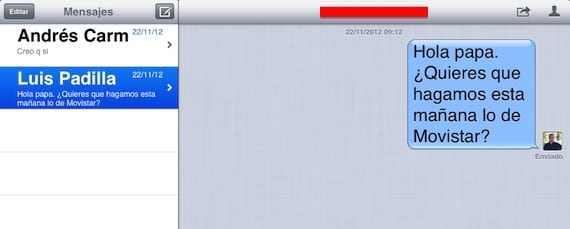
Das Eingabehilfen-Menü in den iOS-Einstellungen bietet uns viele Optionen, um die Nutzung Ihres iPads zu erleichtern, wenn Sie Schwierigkeiten haben. Stellen Sie den Ton auf Mono, AssistiveTouch, um die Verwendung der physischen Tasten zu vermeiden, automatische Textvorlesung ... sogar Zoomen durch dreimaliges Drücken der Starttaste. Es lohnt sich, einen Blick auf die Optionen zu werfen, die es uns bietet. Sicherlich ist auch eine dabei, die für Sie nützlich ist.
Mehr Informationen – Wir analysieren die Barrierefreiheit von Apple-Produkten im 2×11-Podcast Actualidad iPhone
